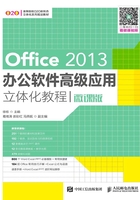
上QQ阅读APP看书,第一时间看更新
1.2.1 新建文档
在Word 2013中可以新建空白文档,进行输入或编辑操作,也可以利用系统提供的多种格式和内容都已设计好的模板文档,快速生成各种具有专业样式的文档。
1. 新建空白文档
微课视频

新建空白文档
在实际操作中,有时需要从无到有地制作文档,这时可以新建空白文档进行操作。下面启动Word 2013,并新建一个空白文档,其具体操作如下。
(1)启动Word 2013,在打开的窗口右侧选择“空白文档”选项。
(2)系统将新建一个名为“文档1”的空白文档,如图1-9所示。

图1-9 新建空白文档
2. 新建基于模板的文档
微课视频

新建基于模板的文档
Word 2013提供了许多模板样式,如信函、报告、公文等,还可以从Office官方网站中下载更多类型的模板,创建的基于模板样式的文档将自动带有模板中的所有设置内容和格式,用户只需稍作修改便可快速制作出需要的文档,从而节省了设置时间,其具体操作如下。
(1)选择【文件】/【新建】菜单命令,在“搜索联机模板”文本框中输入“简历”,查询简历模板样式。
(2)在查询的结果中选择“个人简历(插入封面)”选项,在弹出的界面中单击“创建”按钮 ,创建模板文档,如图1-10所示。
,创建模板文档,如图1-10所示。

图1-10 创建个人简历文档
(3)此时系统将新建一个名为“文档2”的模板文档,如图1-11所示。

图1-11 个人简历文档效果